Sâu bên trong, Android thực sự chỉ là một cái gai của Linux, hệ điều hành máy tính để bàn nguồn mở phổ biến. Bạn có thể thấy dấu vết gốc rễ của nó ở khắp mọi nơi và phả hệ này vẫn giữ một sức hấp dẫn nhất định với nhiều người hâm mộ Android. Nếu bạn ở trong chiếc thuyền này, bạn sẽ thích ứng dụng ghi chú mới nhất mà chúng tôi vừa tìm thấy.
Nhà phát triển Archtects đã tạo ra ứng dụng ghi chú hoàn hảo cho những người yêu thích máy tính để bàn Linux. Giống như hệ điều hành Android gốc, mọi thứ đều có thể được thực hiện thông qua dòng lệnh và thậm chí có giao diện giống như thiết bị đầu cuối. Chắc chắn, đó chỉ là một ứng dụng ghi chú, nhưng thật thú vị khi tạo danh sách nhắc nhở và danh sách việc cần làm, cũng như bất kỳ động từ nhấp và nhấp nào nhìn qua vai bạn sẽ không biết phải làm gì!
Bước 1: Cài đặt thiết bị đầu cuối Note Đang lấy
Để bắt đầu, hãy đến Cửa hàng Play và cài đặt ứng dụng ghi chú kiểu thiết bị đầu cuối, được gọi là LUT Note Đang lấy. Nếu bạn thích nó, bạn có thể lấy phiên bản pro để lấy chủ đề tùy chỉnh cho 0$ 99.
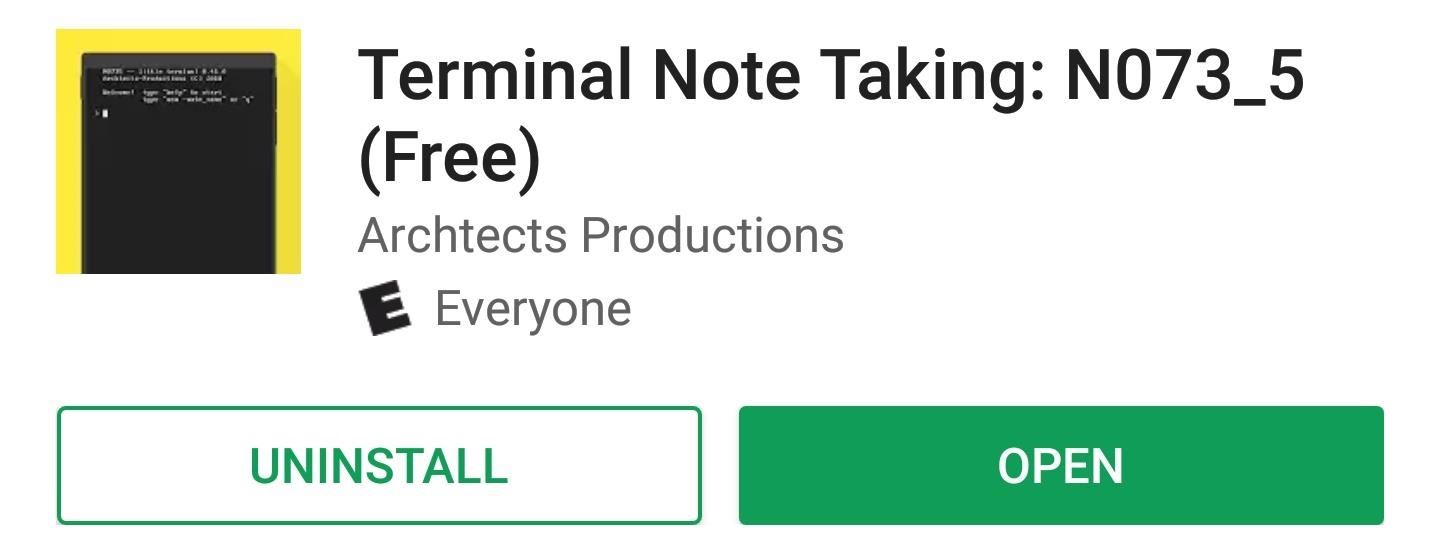
Bước 2: ghi chép
Lần đầu tiên bạn khởi chạy ứng dụng, bạn sẽ được chào đón bởi một dấu nhắc lệnh tốt. Có hai cách để tạo một ghi chú mới từ đây.
Tùy chọn đầu tiên chỉ đơn giản là tạo một tệp ghi chú nhanh không có tên cụ thể. Để sử dụng phương pháp này, chỉ cần gõ chữ cái S Tại dấu nhắc và nhấn Enter trên bàn phím.
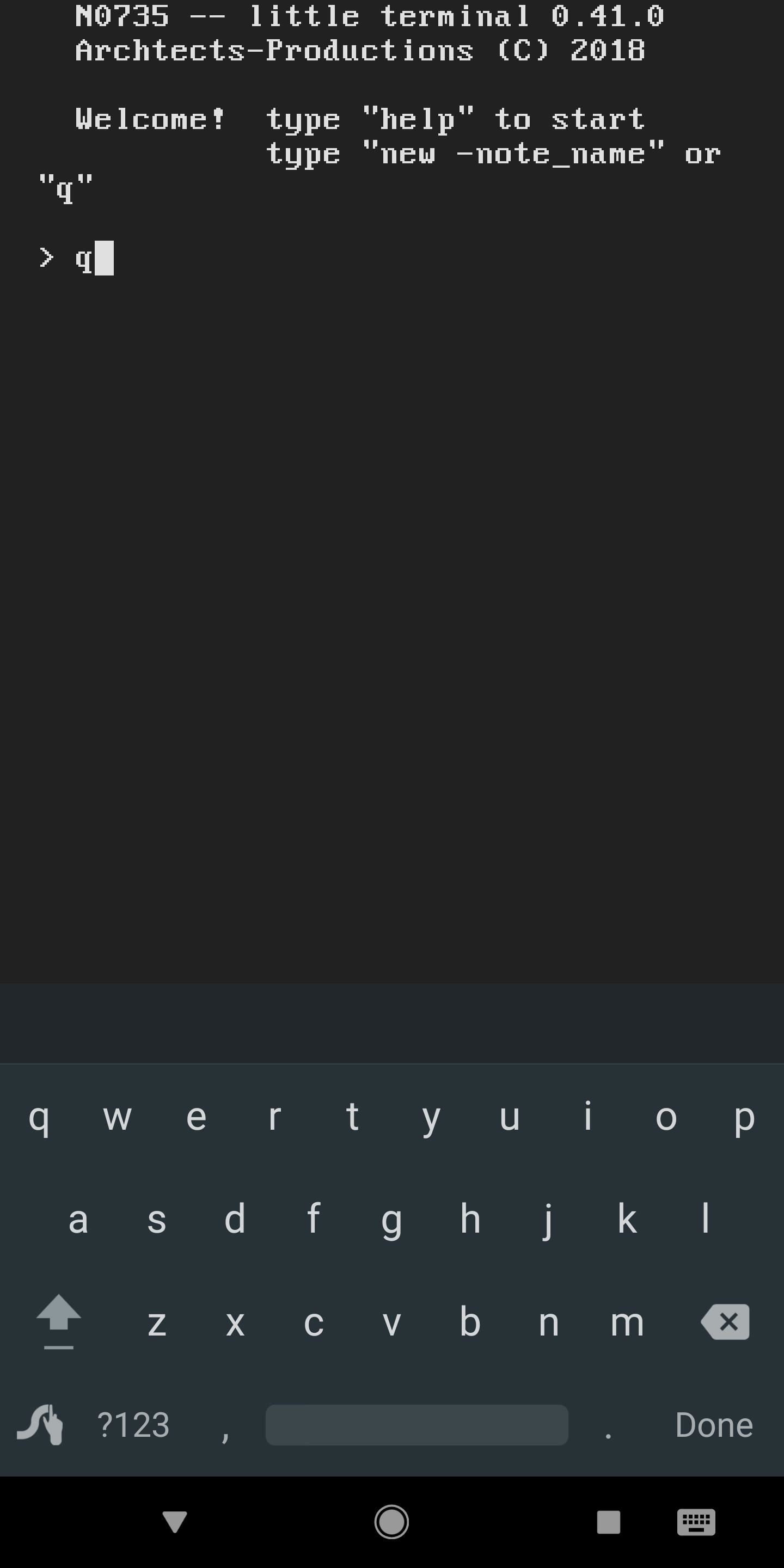

Ngoài ra, bạn có thể tạo một ghi chú mới có tên. Đây là một lựa chọn tốt hơn nếu bạn có kế hoạch sử dụng ứng dụng này rất nhiều, vì nó giúp việc tổ chức dễ dàng hơn rất nhiều. Để thử phương pháp này, hãy nhập lệnh sau, nhưng thay thế nó (Tên ghi chú) Với tên bạn muốn bao gồm:
Mới –(Tên ghi chú)
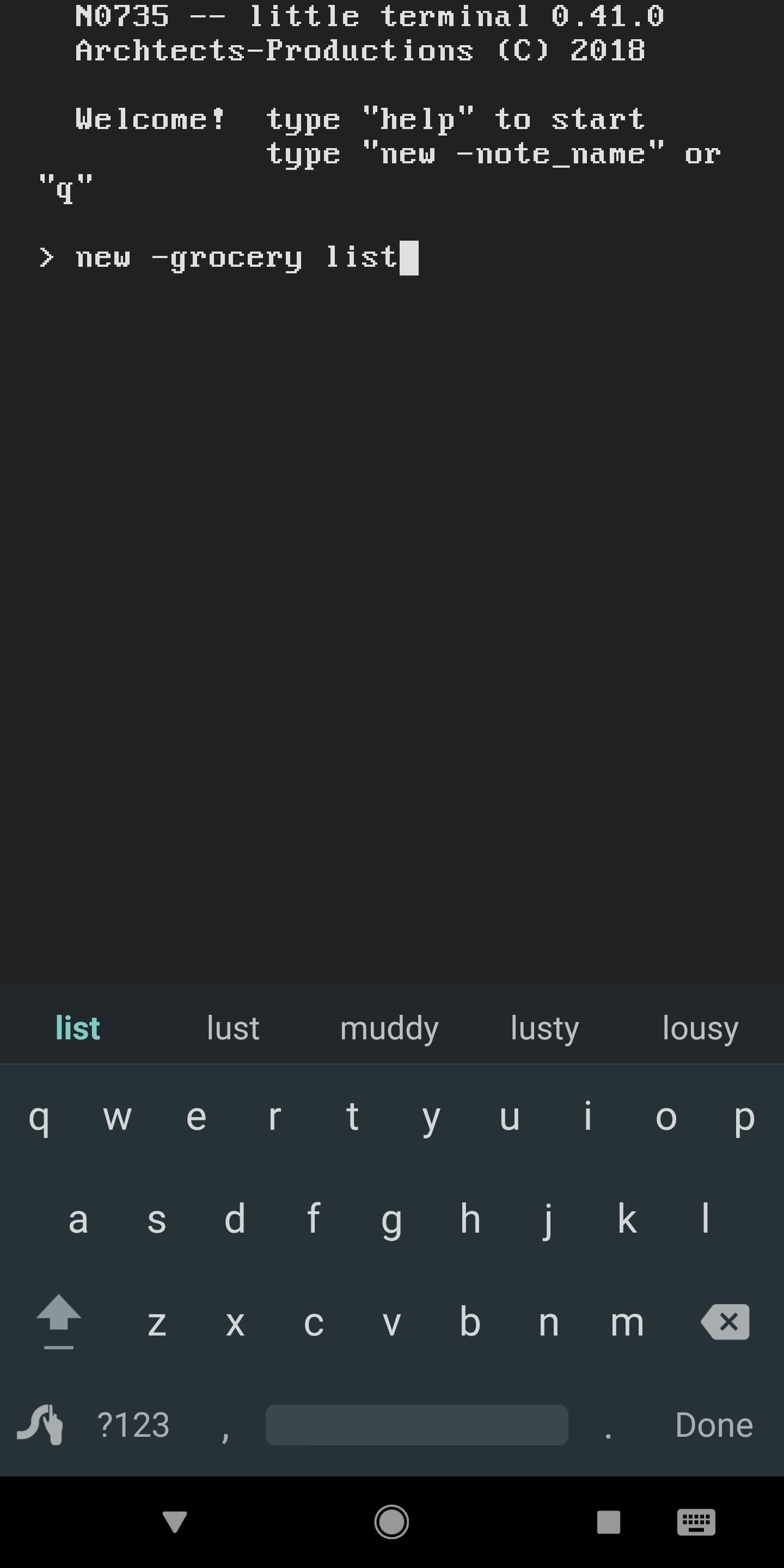
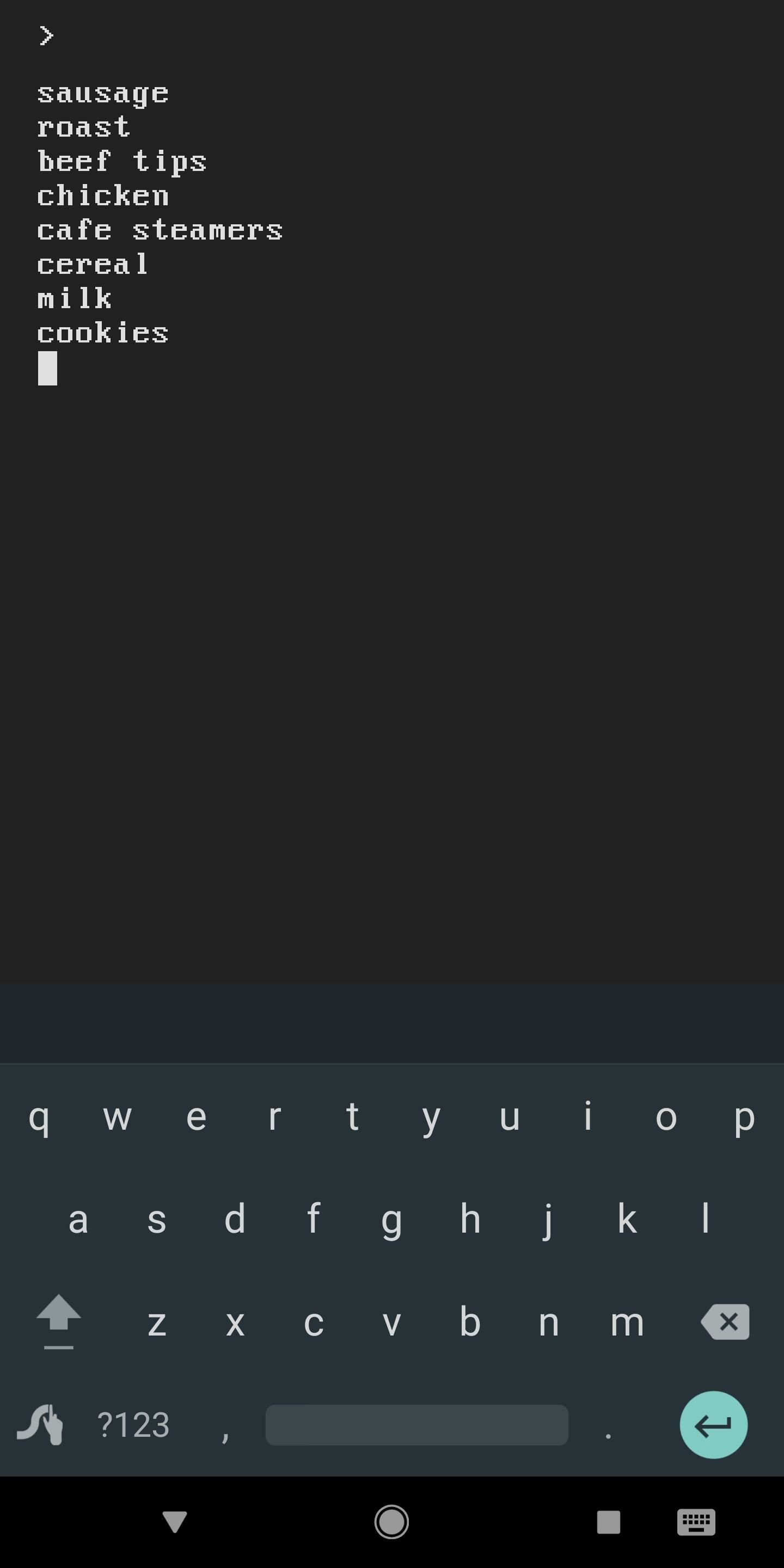
Từ đó, ứng dụng hoạt động như một notepad đơn giản. Chỉ cần nhập bất cứ điều gì bạn muốn nhớ sau đó và biết rằng bạn có thể nhấn Enter trên bàn phím nếu bạn muốn thêm một dòng mới vào ghi chú.
Khi bạn đã hoàn thành ghi chú của mình, hãy nhập S Để lưu nó và trở về menu chính, hoặc đăng nhập Bởi bản thân Để lưu ghi chú và thoát khỏi ứng dụng.
Bước 3Điều chỉnh các ghi chú trước
Nếu bạn muốn thêm một số yếu tố bổ sung vào một trong các ghi chú của mình, hãy bắt đầu nhập LS Tại dấu nhắc. Điều này sẽ hiển thị một danh sách tất cả các ghi chú bạn đã lưu với Terminal Note Hãy xem, giống như với dấu nhắc thiết bị đầu cuối Linux bình thường.
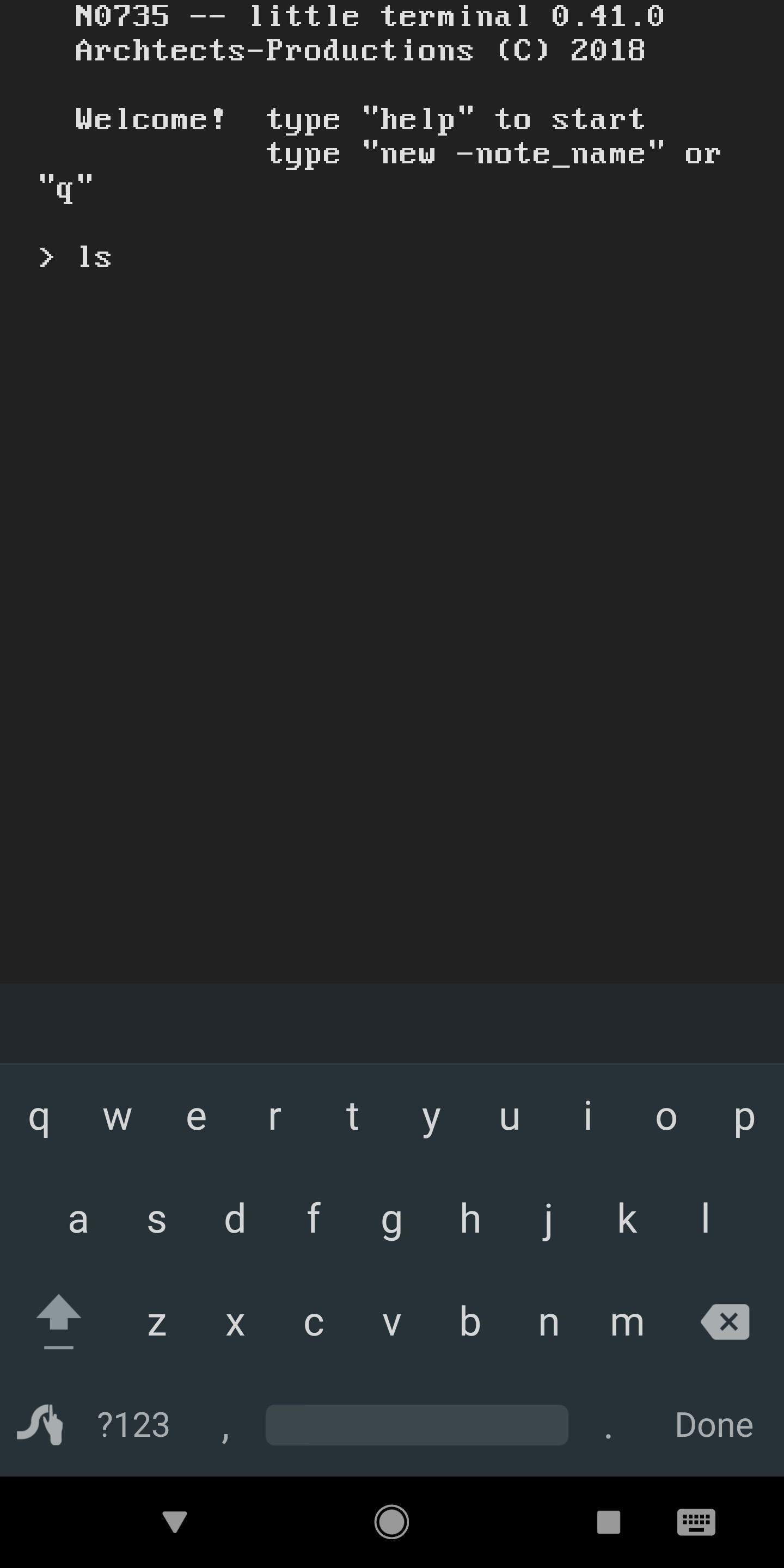
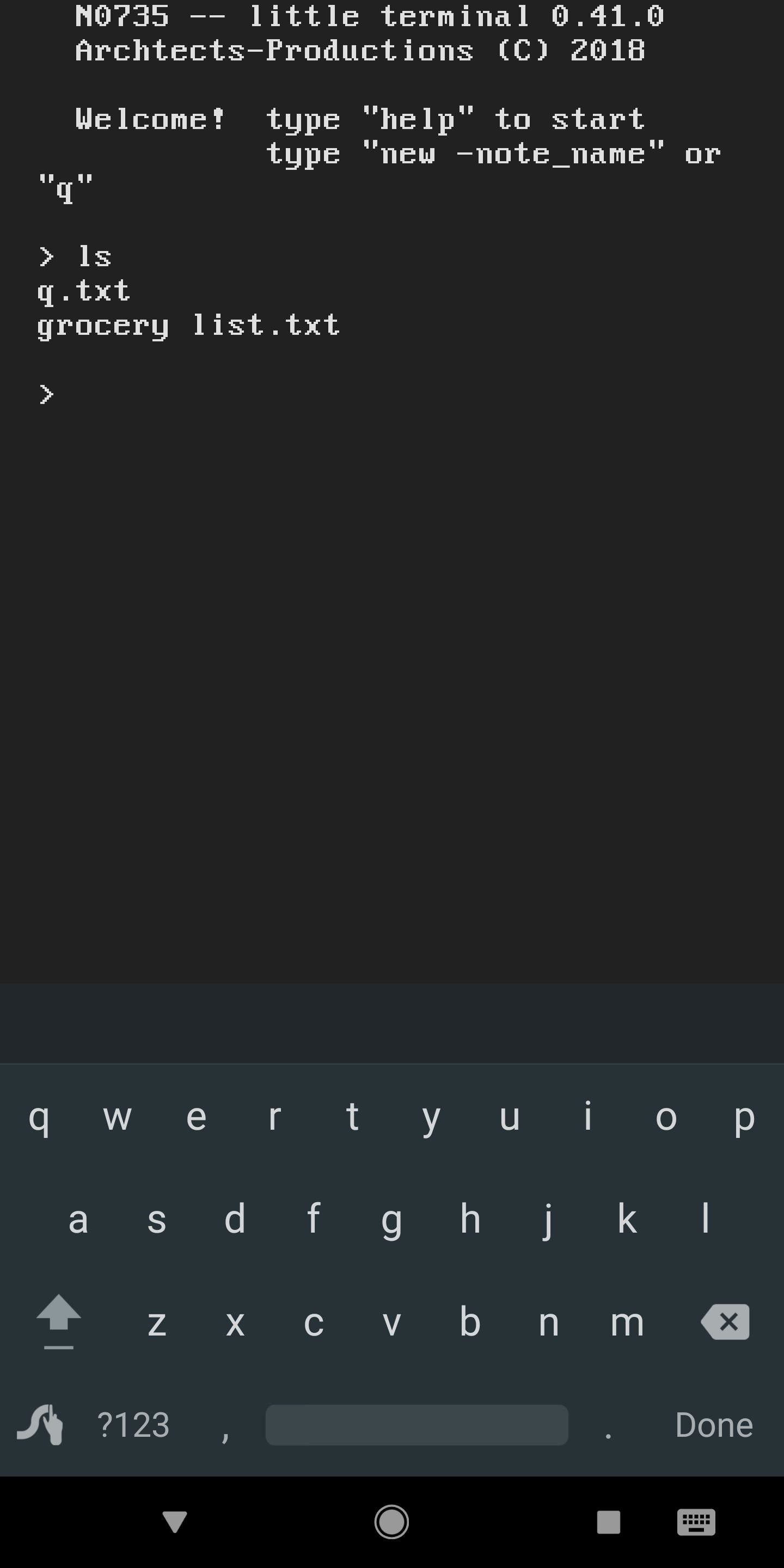
Bây giờ bạn có thể thấy rõ tên của tất cả các ghi chú của mình, hãy nhập lệnh sau, nhưng thay thế (Tên ghi chú) Tên thực tế của ghi chú của bạn. Từ đó, bạn có thể thêm các mục mới và một lần nữa, bạn có thể lưu với S hoặc là Bởi bản thân Chỉ huy.
Sửa đổi –(Tên ghi chú)
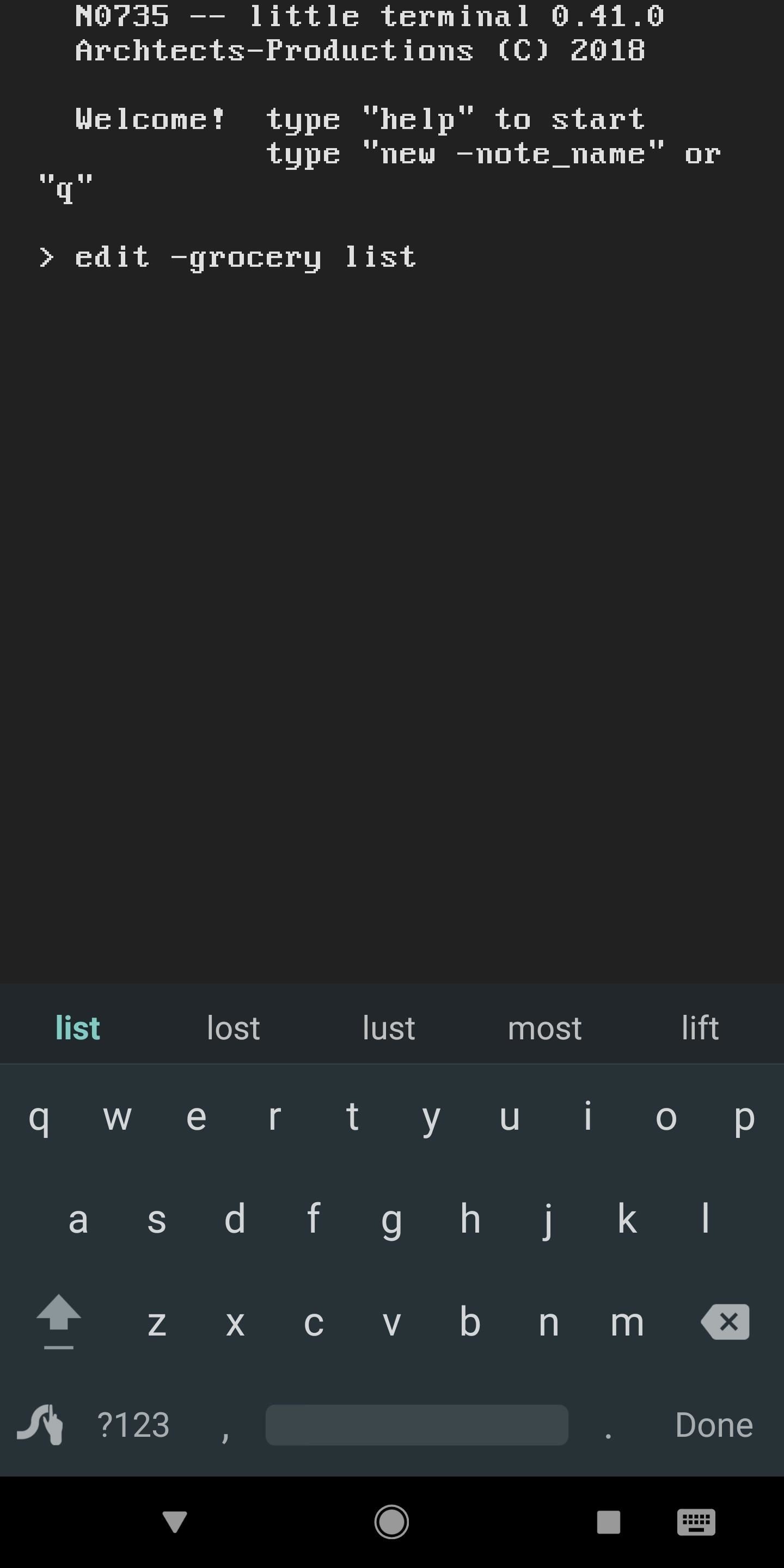
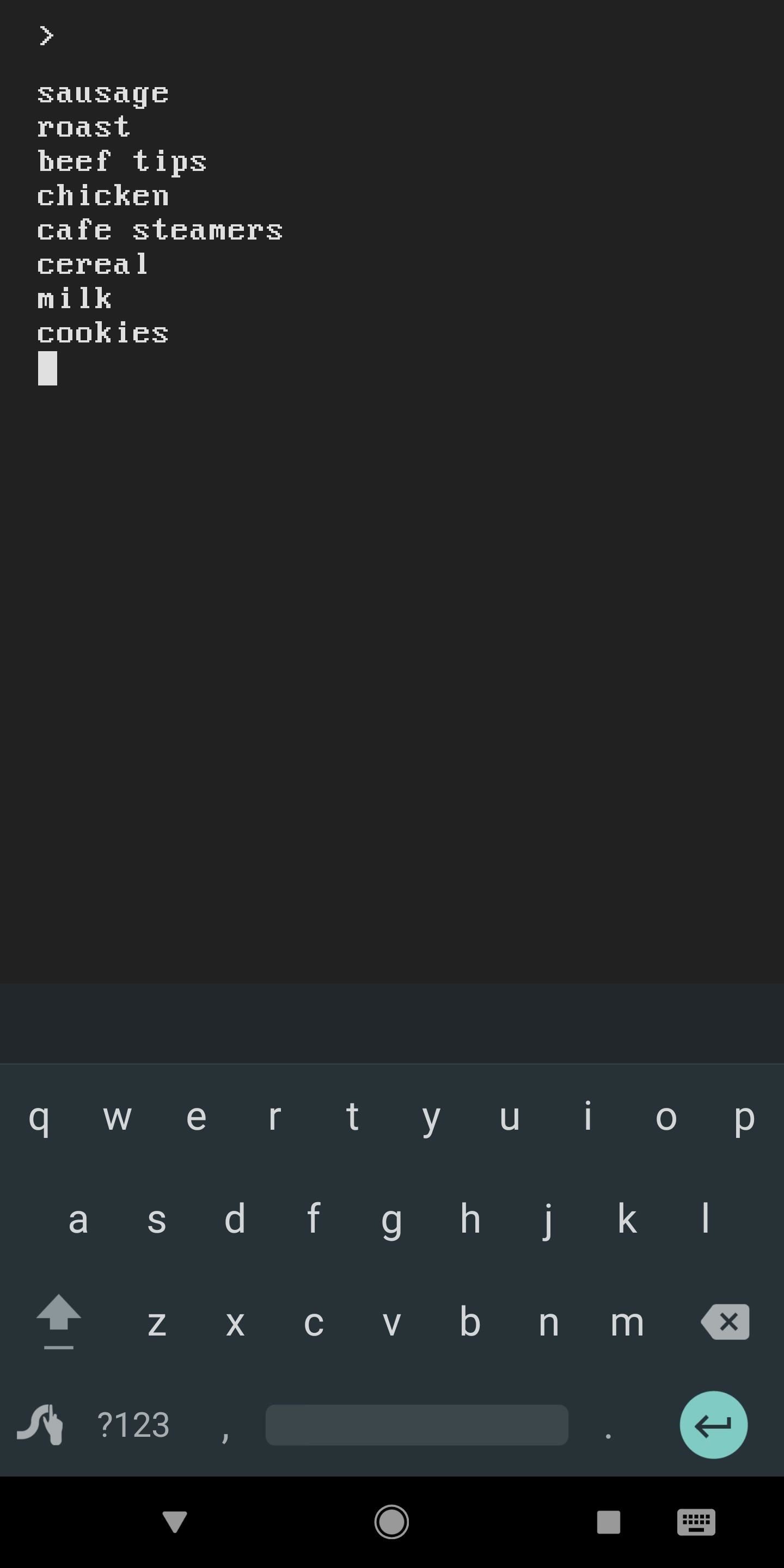
Bước 4Nhanh chóng: Xem ghi chú trước
Đôi khi, bạn có thể không muốn chỉnh sửa ghi chú của mình – bạn chỉ có thể muốn hiển thị các mục bạn đã thêm vào một. Nếu đây là trường hợp, giống như sử dụng lệnh cat trên Linux, bạn có thể “liên kết” các mục ghi chú.
Để nhanh chóng đọc một ghi chú, nhập lệnh sau, nhưng thay thế nó (Tên ghi chú) Trong tên của quan sát thực tế:
Con mèo –(Tên ghi chú)
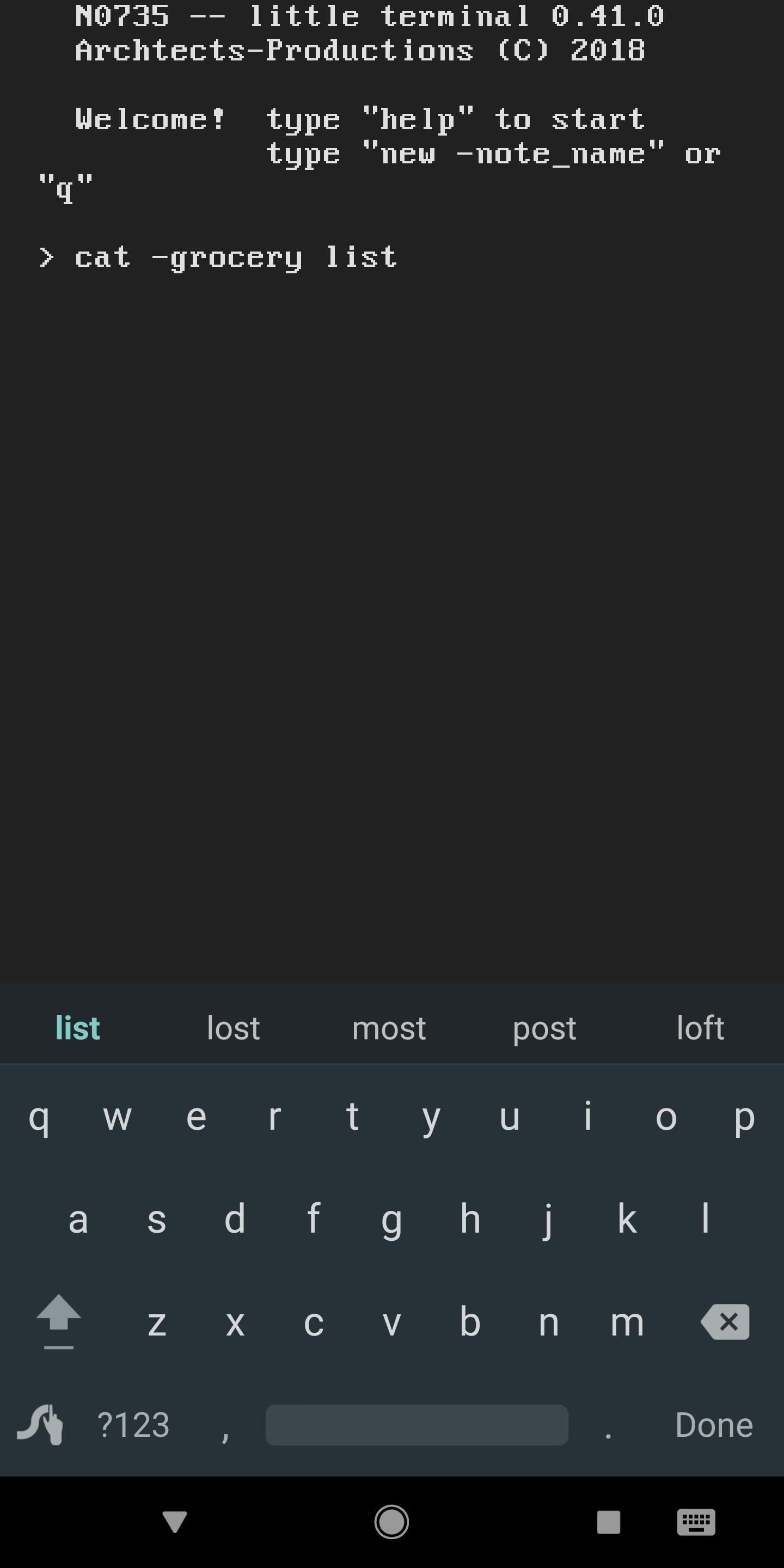
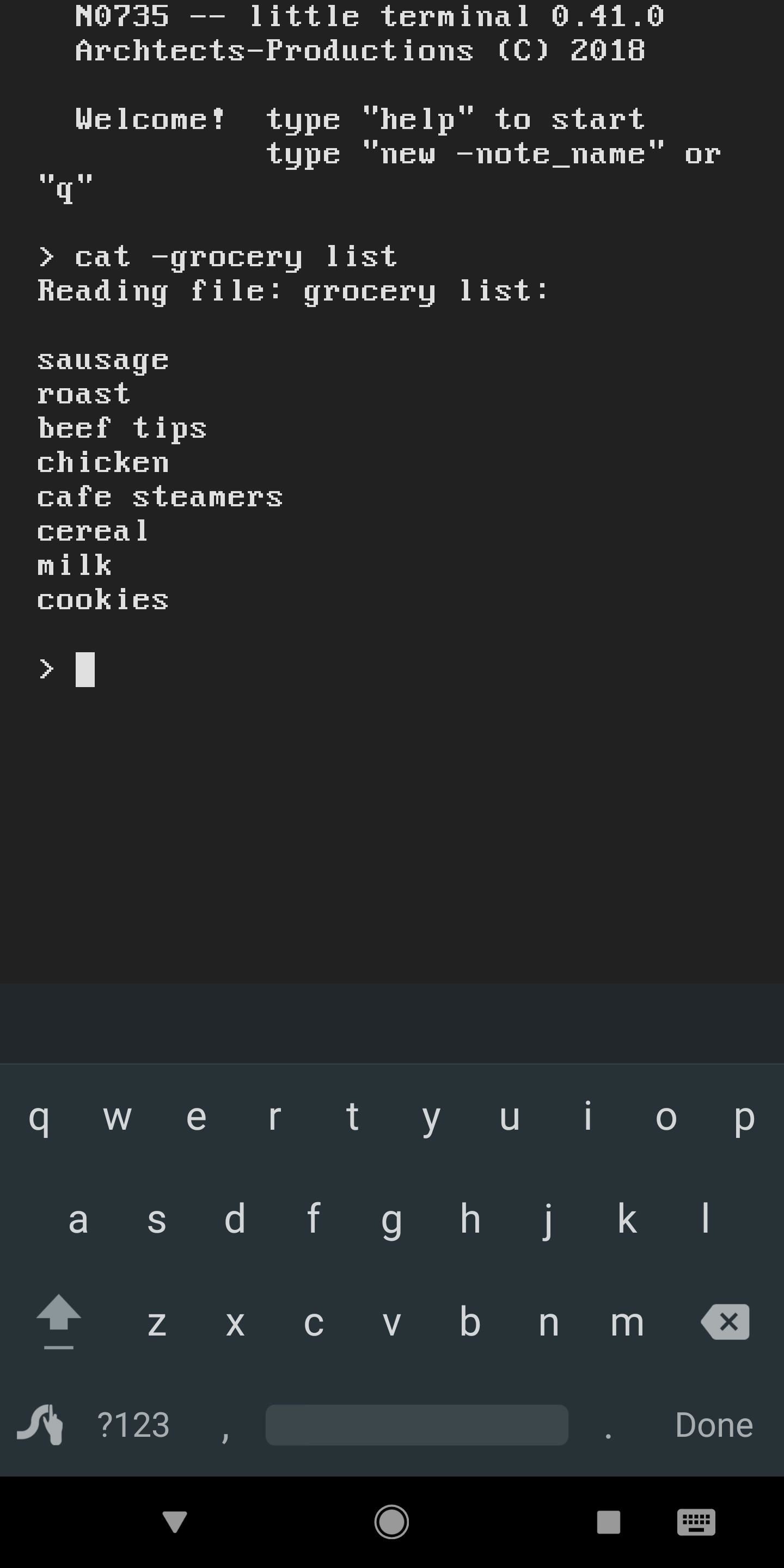
Bước 5: Chia sẻ ghi chú dưới dạng tệp
LUT Note Lưu tất cả các ghi chú lưu chúng dưới dạng các tệp TXT đơn giản, giúp chia sẻ chúng rất dễ dàng. Sử dụng trình duyệt tệp yêu thích của bạn đi đến N073_5 Một thư mục trên thẻ SD hoặc phần lưu trữ nội bộ, sau đó bạn sẽ thấy ghi chú của mình được liệt kê dưới dạng một ngày. Từ đó, bạn có thể sử dụng menu Chia sẻ của Android để gửi tệp cho bạn bè hoặc lưu chúng trên thiết bị khác.
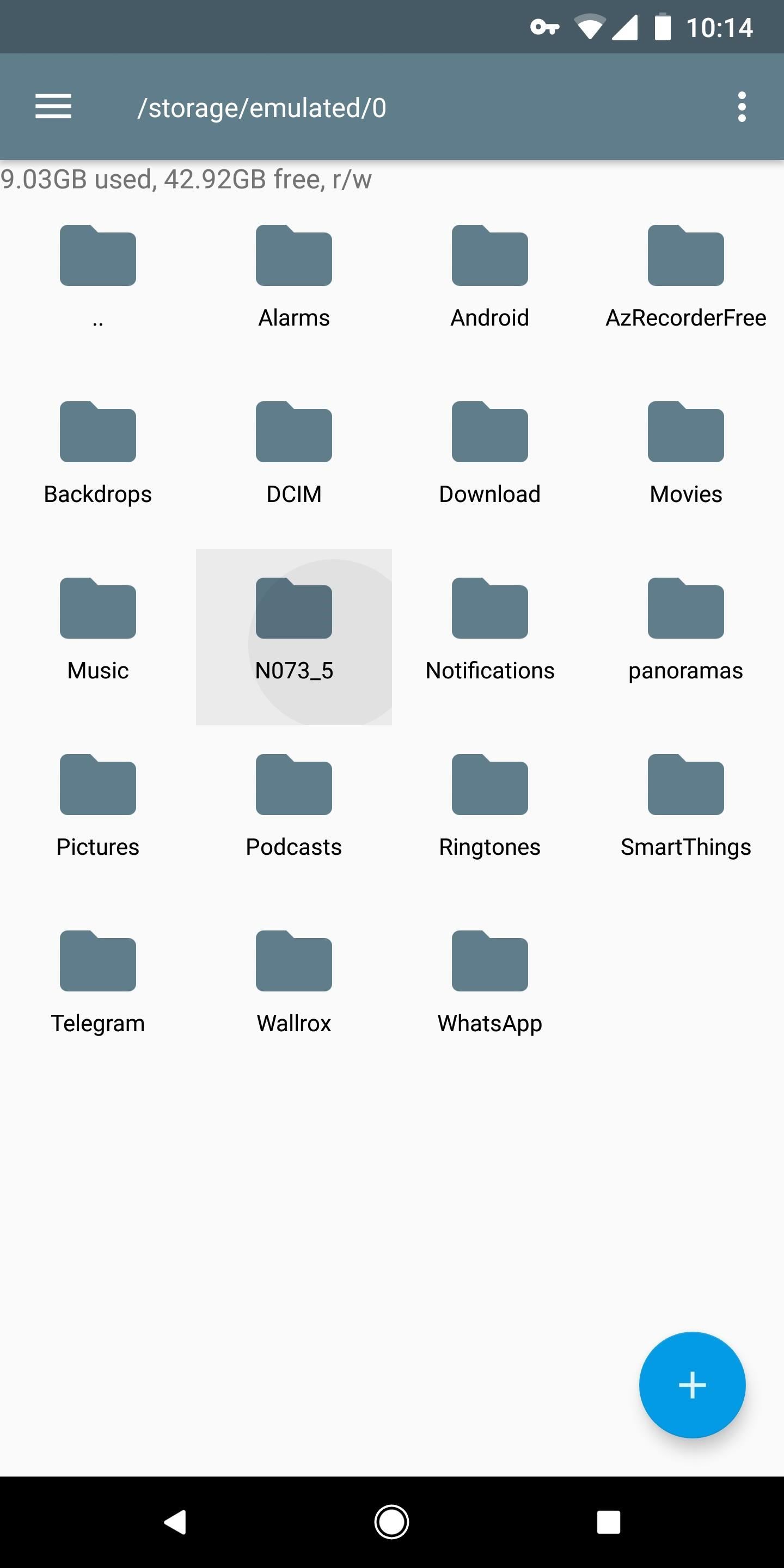
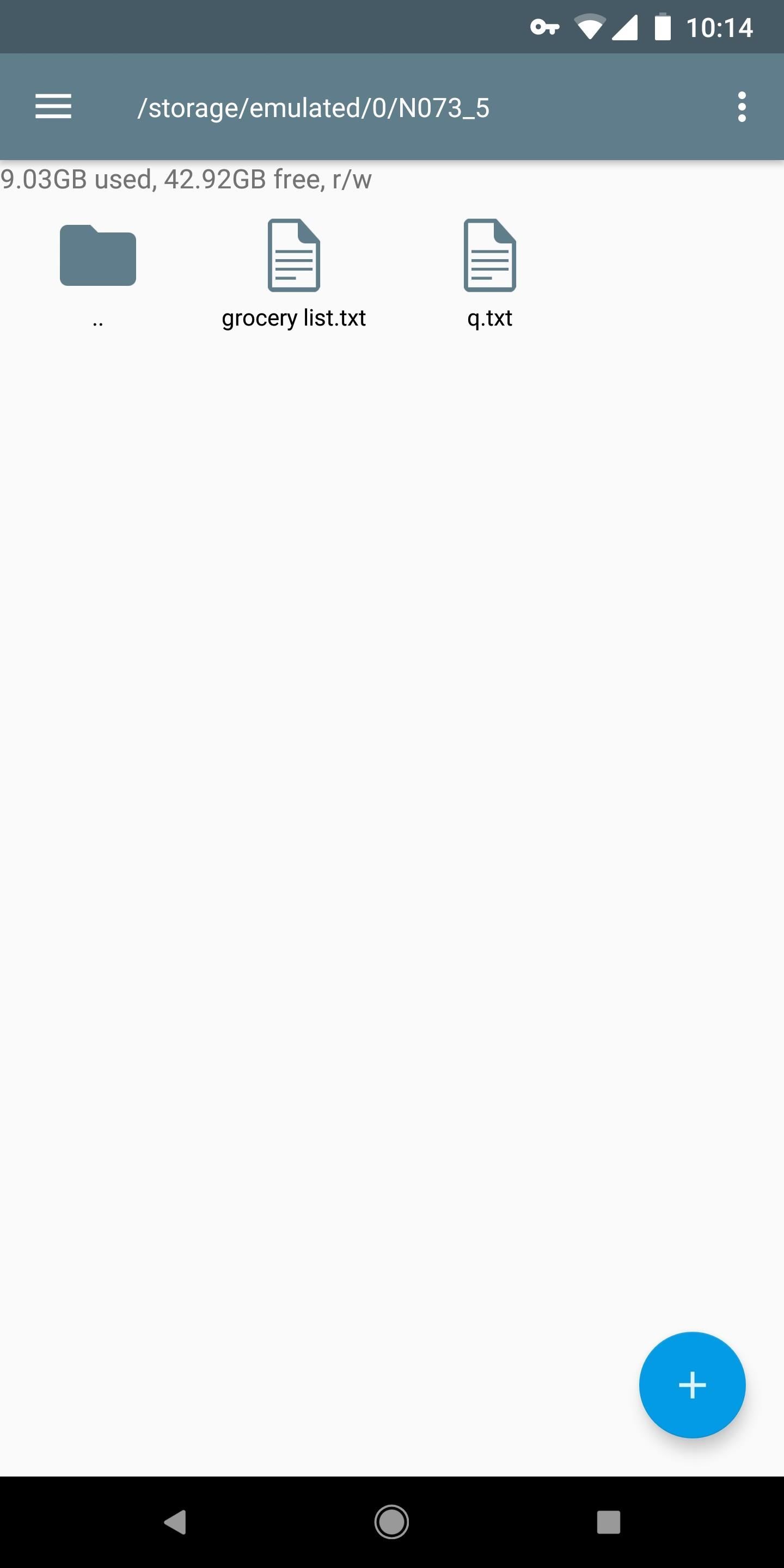
Bước 6Xóa ghi chú cũ
Nếu bạn muốn xóa một ghi chú, bạn có hai tùy chọn. Trước tiên, bạn có thể sử dụng ứng dụng Trình duyệt tệp để xóa tệp thực tế (như bạn thấy trong bước 5 Ở trên), nhưng điều này không vui. Để thực hiện việc này bằng lệnh terminal, chỉ cần nhập dòng tiếp theo, nhưng thay thế (Tên ghi chú) Tên thực tế của ghi chú.
Cộng hòa Macedonia –(Tên ghi chú)
Ngoài ra, bạn có thể nhập Cộng hòa Macedonia tất cả Để xóa tất cả các ghi chú đã lưu khỏi bộ nhớ trong của thiết bị trong một ảnh chụp nhanh.
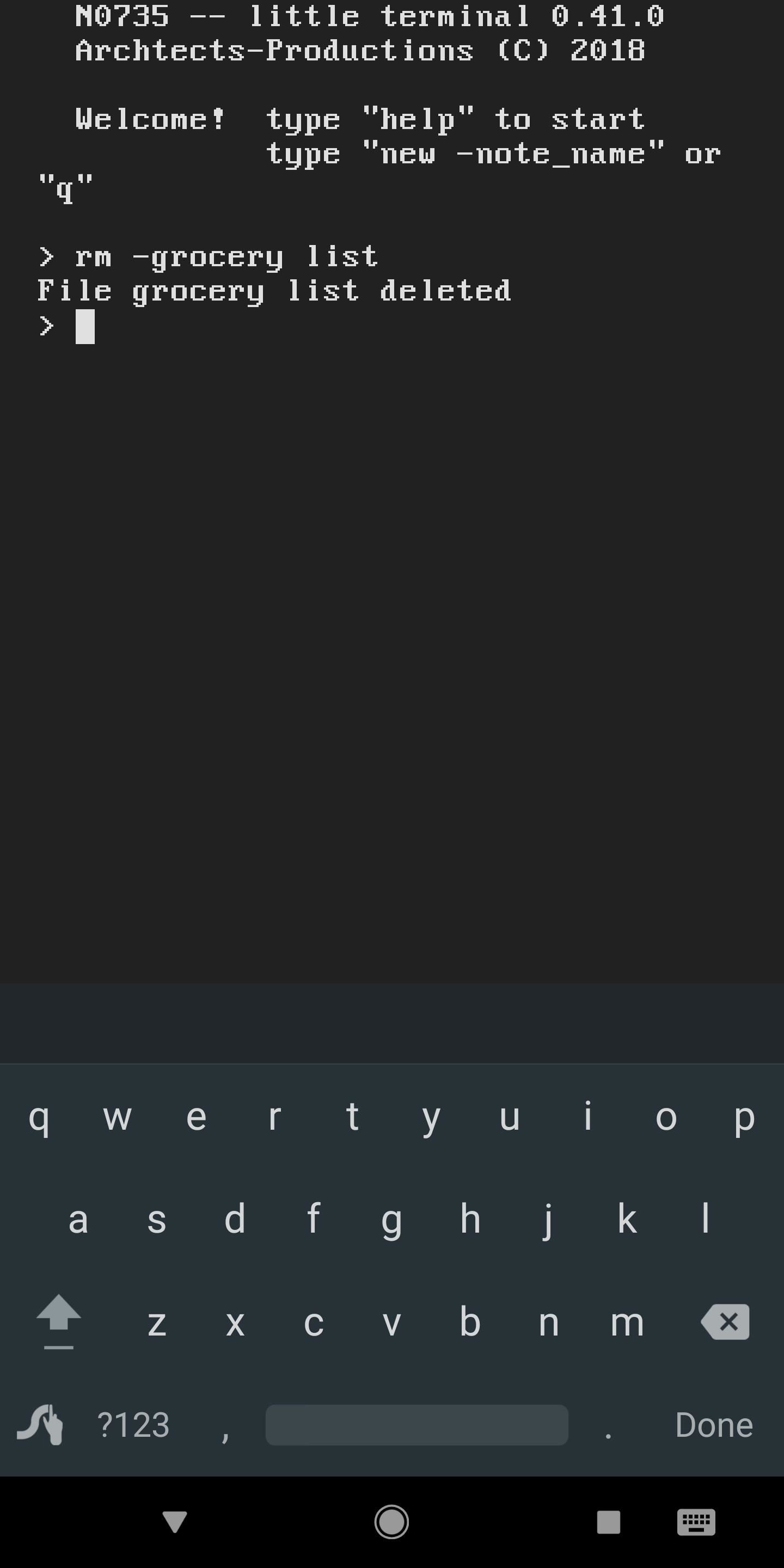
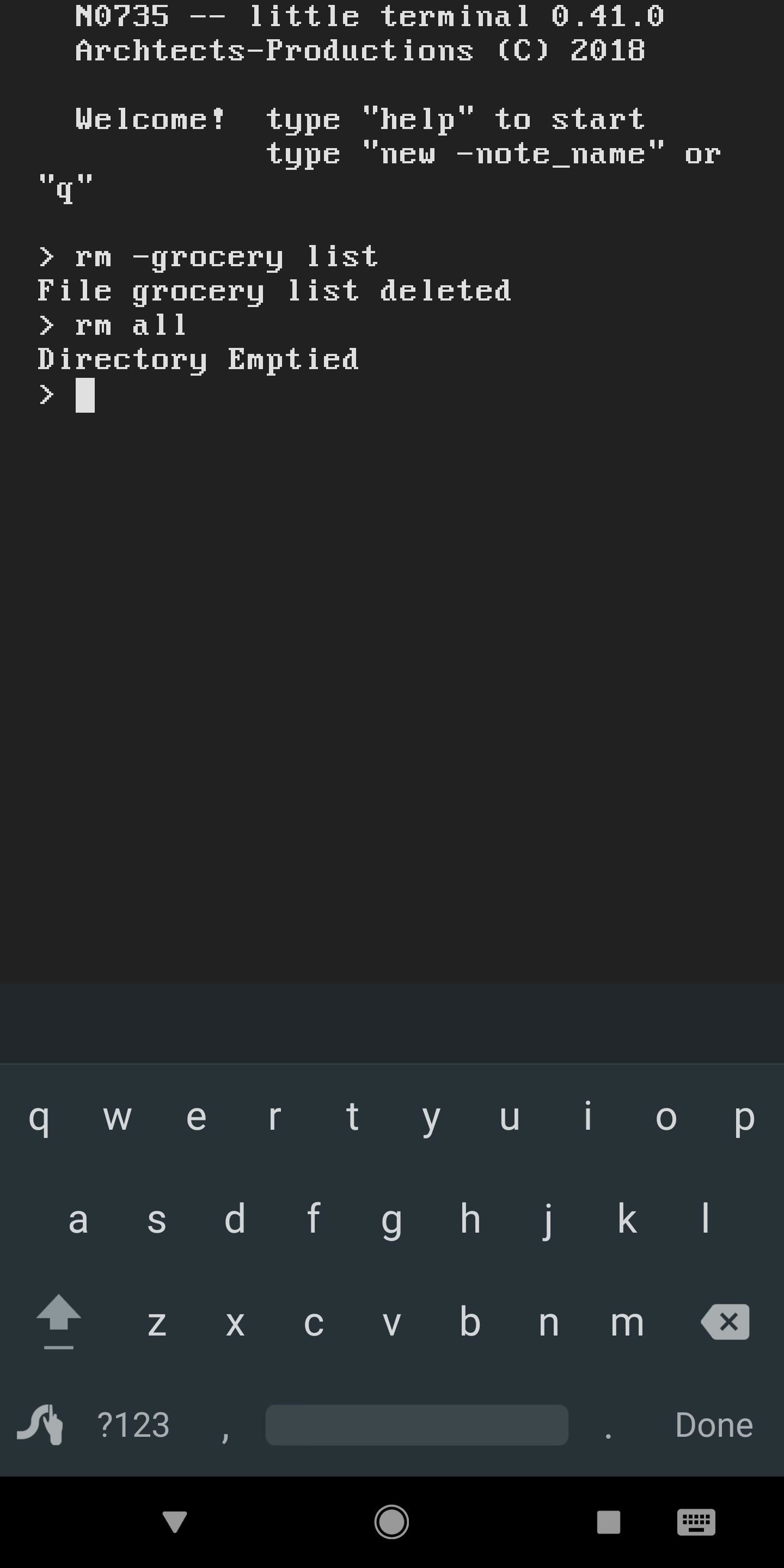
Bước 7Khi nghi ngờ, hãy yêu cầu giúp đỡ
Mặc dù chúng tôi đã đề cập đến hầu hết các chức năng cơ bản của ứng dụng trong hướng dẫn này, bạn có thể cần tò mò ở đây hoặc ở đó. Nếu vậy, chỉ cần nhập Cứu giúp Tại dấu nhắc, bạn sẽ thấy danh sách tất cả các lệnh bạn có thể nhập trong Terminal Note Đang lấy.
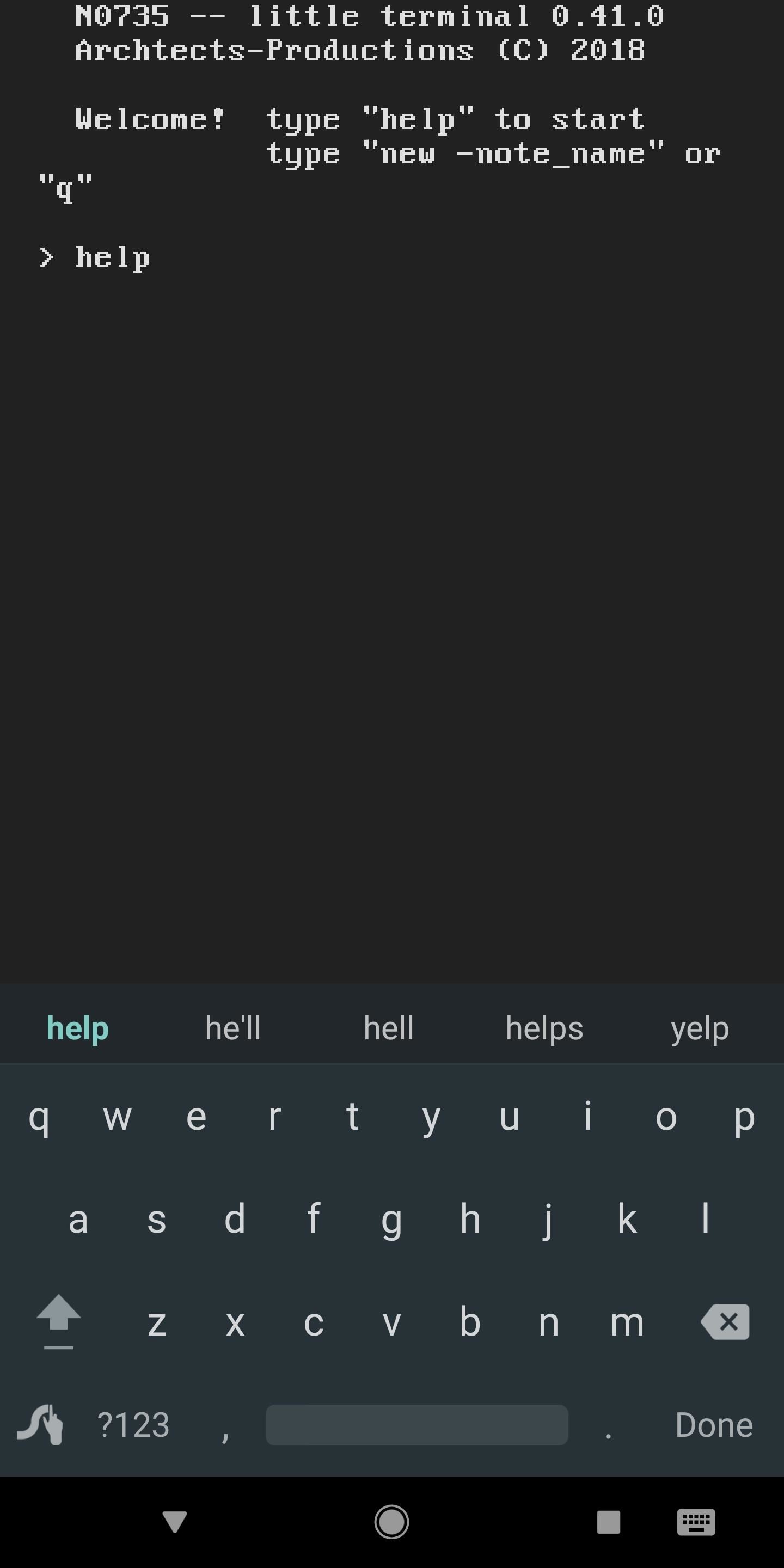
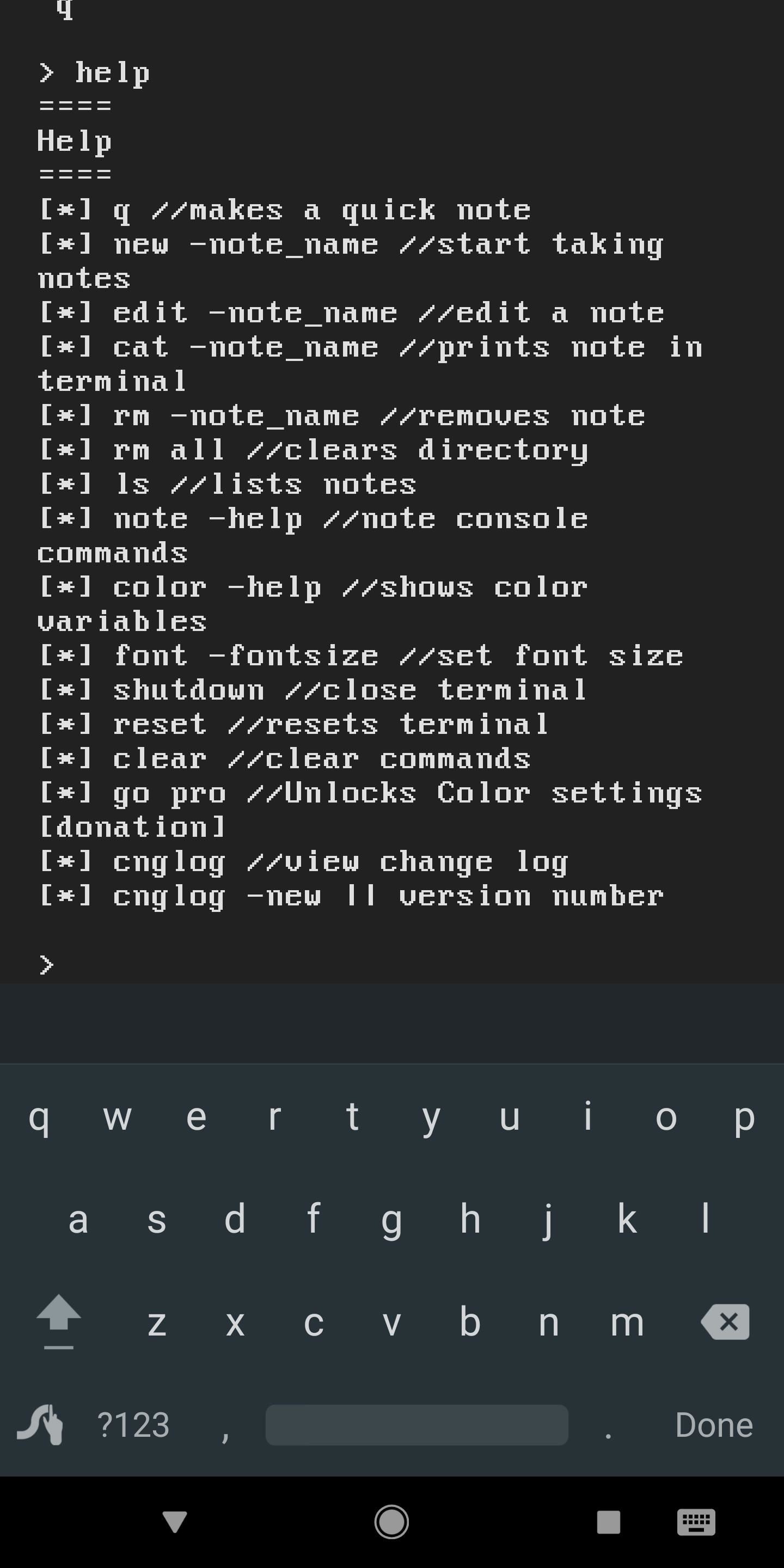
Cá nhân, tôi thích các ứng dụng nhỏ thú vị như ứng dụng này – đặc biệt là những ứng dụng có tính năng di sản Android. Suy nghĩ của bạn về các ứng dụng phong cách thiết bị đầu cuối là gì? Cho chúng tôi biết trong phần ý kiến dưới đây.
Bạn có muốn giúp đỡ? Và nhận được một thỏa thuận tuyệt vời về một số công nghệ mới ngọt ngào? Kiểm tra tất cả các giao dịch trên mới cửa tiệm.
Ảnh bìa và ảnh chụp màn hình của Dallas / Thomas
Ghi chú LinuxStyle bằng ứng dụng Terminal trong giao diện của blog này
